-
Pilih Mulai > Pengaturan > Aplikasi > Default.
-
Untuk mengubah aplikasi default, Anda bisa melakukan salah satu hal berikut ini:
-
Mengatur default untuk tipe file atau tipe tautan
Di bilah pencarian, masukkan tipe file atau tipe link yang Anda inginkan, lalu pilih dari daftar hasil. Anda dapat memilih aplikasi yang dapat membuka tipe tautan atau file tersebut. -
Mengatur default untuk aplikasi
Pilih sebuah aplikasi untuk melihat tipe file atau tipe link apa yang bisa dibukanya. Jika ingin mengubah sesuatu, pilih file atau tipe tautan, lalu pilih aplikasi pilihan Anda.
-
-
Di menu Mulai , pilih Pengaturan > Aplikasi> Default.
-
Pilih default yang ingin Anda atur, lalu pilih aplikasinya. Anda juga dapat memperoleh aplikasi baru Microsoft Store. Aplikasi perlu diinstal sebelum Anda dapat mengaturnya sebagai default.
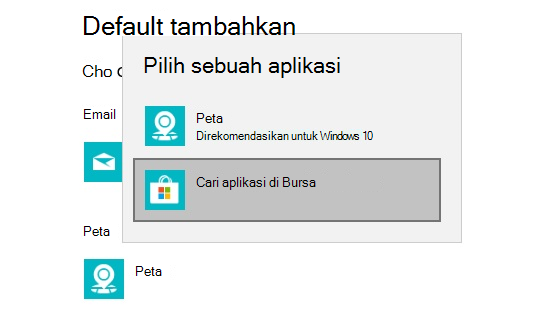
-
Anda mungkin ingin agar .pdf email, atau musik Anda secara otomatis terbuka menggunakan aplikasi selain yang disediakan oleh Microsoft. Untuk memilih aplikasi default berdasarkan tipe file. gulir ke bawah dan pilih Pilih aplikasi default menurut tipe file.










